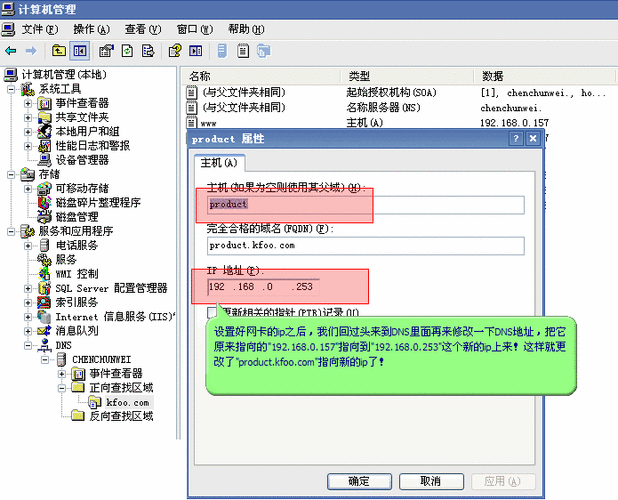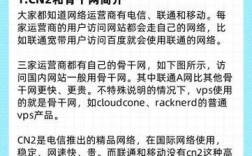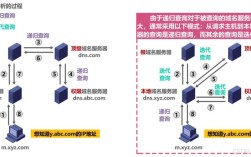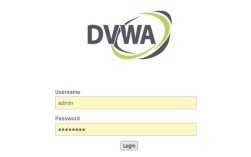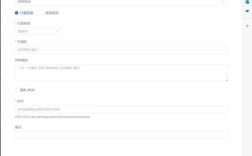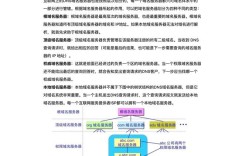是如何在IIS(Internet Information Services)下创建二级域名的详细步骤指南,涵盖从DNS配置到IIS绑定及测试的全流程:
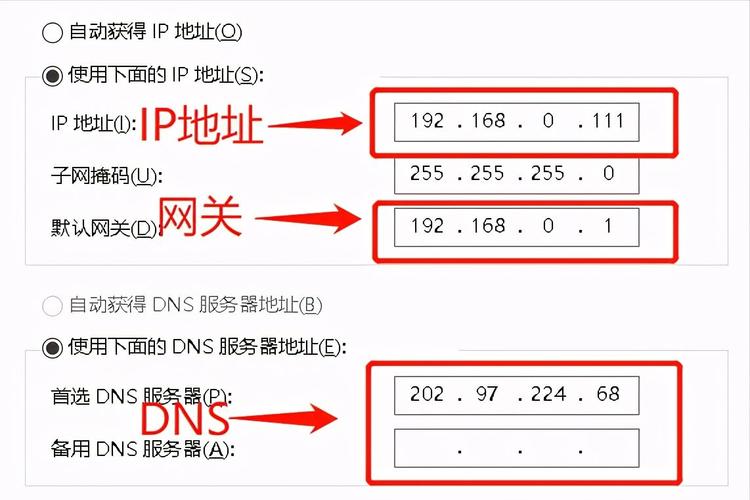
前期准备与DNS解析设置
- 确认域名所有权与管理权限:需确保已拥有主域名的管理权限,并能够修改其DNS记录,若主域名为example.com,则计划创建的二级域名可能是blog.example.com或shop.example.com。
- 配置DNS解析
- 登录DNS服务商控制台(如阿里云、万网等),进入域名解析页面;
- 添加A记录或CNAME记录:将二级域名指向服务器公网IP地址,若使用CNAME方式,需指定目标主机名为现有解析记录;
- 等待生效:通常需要几分钟到数小时不等,可通过
nslookup或dig命令验证解析是否成功。
- 本地Hosts文件测试(可选):若暂未完成外部DNS配置,可在客户端的
C:\Windows\System32\drivers\etc\hosts文件中手动添加一行,格式为“IP地址 二级域名”,实现本地快速验证,此方法仅适用于调试阶段。
IIS管理器中的网站创建与绑定
新建独立网站并绑定二级域名
| 步骤序号 | 操作描述 | 注意事项 |
|---|---|---|
| 1 | 打开“IIS管理器”,在左侧连接栏右键单击“网站”,选择“添加网站”。 | 确保当前用户具备管理员权限 |
| 2 | 填写基本信息:①应用池根据需求选择新建/现有;②物理路径指定存放网页文件的目录;③网站名称自定义便于识别。 | 建议为每个二级域名分配专用的应用池以隔离资源 |
| 3 | 点击“确定”后,从左侧列表选中新创建的网站,再右键选择“编辑绑定”。 | 此时会弹出“站点绑定”窗口 |
| 4 | 在“添加绑定”界面:①类型选HTTP/HTTPS;②IP地址默认全未分配或指定具体IP;③端口保持默认80(HTTP)或443(HTTPS);④主机名输入完整的二级域名(如blog.example.com)。 | HTTPS需提前部署SSL证书并配置加密设置 |
| 5 | 确认所有参数无误后点击“确定”,完成绑定配置。 | 支持同时绑定多个不同二级域名到同一IP的不同端口 |
基于现有网站的虚拟目录扩展
- 添加虚拟目录:选中主网站→右键“添加虚拟目录”,设置别名(如“news”)和对应的本地文件夹路径;
- 调整应用程序池身份授权:确保IIS应用程序池账户对该目录有读写权限;
- 修改默认文档顺序:在网站属性面板的“默认文档”选项卡中,优先显示index.html等入口文件。
高级配置与优化
- 多站点共存策略:当服务器托管多个业务时,可通过以下维度区分流量:
- 主机头名(Host Header):同一IP+端口下通过不同域名路由至对应站点;
- 非标准端口分流:为特殊服务开放非常用端口(如8080),减少端口冲突风险;
- 安全加固措施:
- 启用请求过滤规则,限制恶意URL访问;
- 配置客户端证书验证,增强传输层安全性;
- 定期检查应用程序池回收机制,防止内存泄漏影响稳定性。
验证与故障排查
- 浏览器测试:直接访问二级域名,观察是否能正确加载页面资源,常见错误包括:
- 404 Not Found:检查物理路径是否正确,默认文档是否存在;
- 500 Internal Server Error:查看事件查看器日志定位代码异常;
- 工具辅助诊断:
- Telnet命令测试端口连通性;
- Fiddler抓包分析HTTP头部信息;
- Process Explorer监控W3WP进程的资源占用情况。
相关问答FAQs
Q1: 为什么设置了二级域名后仍然无法访问?
✅解答:主要排查三点:①DNS解析未生效(可用ping命令测试域名能否解析到服务器IP);②IIS绑定遗漏主机名导致请求被默认站点拦截;③防火墙阻挡了入站连接(需在高级安全设置中放行HTTP/HTTPS流量),建议按顺序执行以下操作:刷新DNS缓存→重启IIS服务→临时关闭防火墙测试。
Q2: 如何在同一台服务器上实现多个二级域名共享同一套程序?
✅解答:核心在于动态获取请求的主机头信息,例如在ASP.NET中可通过Request.Headers["Host"]读取当前访问的域名,结合路由逻辑加载不同数据集,PHP环境则使用$_SERVER['HTTP_HOST']变量实现类似功能,这种架构适用于多租户